Руководство: как найти лучшие альтернативные маршруты в Waze
Другое полезное руководство / / August 05, 2021
В этом уроке мы покажем вам, как найти альтернативные маршруты в Waze. Это приложение для GPS-навигации обладает множеством важных функций. Например, он предоставляет в режиме реального времени обновления трафика, предупреждения, а также расчетное время прибытия для каждого из ваших путешествий. В том же духе вы могли бы даже поделитесь своим местоположением Waze в WhatsApp. Аналогичным образом, приложение также позволяет пользователю изменить или отредактировать свое местоположение. Кроме того, простой в использовании пользовательский интерфейс также набрал несколько баллов.
В некоторых случаях лучший из возможных маршрутов, который он показывает, может не соответствовать вашим ожиданиям. Например, он может показывать маршрут, который вы обычно по какой-то причине избегаете. В этом случае вы всегда можете выбрать вариант «по бездорожью». То есть, помимо предоставления основного маршрута, Waze также показывает некоторые альтернативные маршруты к вашей конечной точке. В этом руководстве мы покажем вам, как можно в полной мере использовать эту функцию, т.е. найти альтернативные маршруты в Waze.

Оглавление
-
1 Как найти альтернативные маршруты в Waze
- 1.1 Установка маршрута на живой карте Waze
- 1.2 Настройка маршрута с помощью функции поиска
- 1.3 Просмотреть все маршруты
- 1.4 Сохраните альтернативные маршруты в Waze
Как найти альтернативные маршруты в Waze
Это руководство будет разделено на четыре разных раздела. В первом разделе мы покажем вам, как установить начальную и конечную точки для пункта назначения на карте Waze Live Map. Во втором методе обсуждается, как того же можно достичь с помощью функции поиска. Затем мы перечислим шаги, чтобы просмотреть все маршруты, которые Waze предложит для конкретного путешествия. Наконец, мы обсудим шаги по сохранению этих альтернативных маршрутов. Следуйте подробным инструкциям.
Установка маршрута на живой карте Waze
- Найдите свою отправную точку на карте.
- Нажмите и удерживайте это место, и вы должны увидеть всплывающее окно.
- Нажмите на Кнопка «Установить как начальную точку».

- Вдоль той же линии найдите свою конечную точку на карте, нажмите и в этом месте, чтобы открыть всплывающее окно.
- Аналогичным образом нажмите на Установить как кнопку конечной точки.
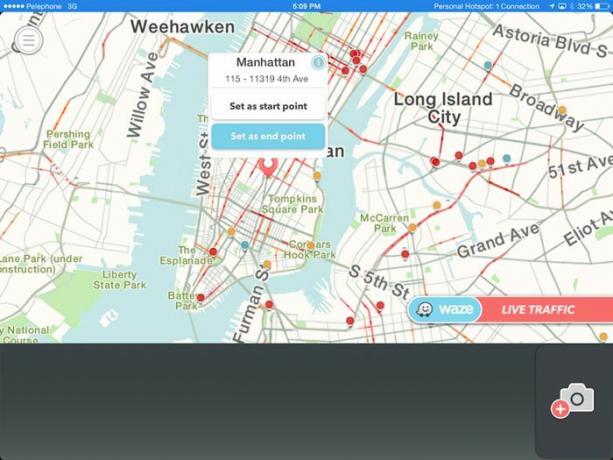
- Как только вы это сделаете, вы увидите три разных маршрута, которые появятся на вашем экране. Маршрут, который займет меньше всего времени и / или является самым коротким, будет основным маршрутом и будет отображаться по умолчанию.
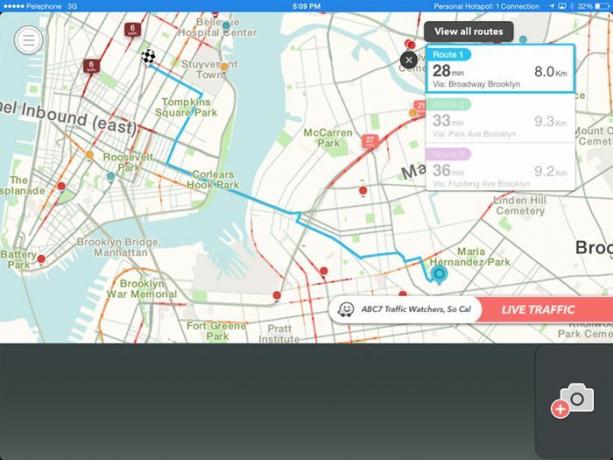
Теперь, прежде чем переходить к поиску альтернативных маршрутов в Waze, давайте сначала посмотрим, как можно задать маршрут до пункта назначения с помощью функции поиска.
Настройка маршрута с помощью функции поиска
- Если вы не хотите прокладывать маршрут, нажимая на нужные места на карте, вы также можете воспользоваться функцией поиска.
- Вызовите строку поиска и введите отправную точку. Нажмите значок поиска.

- Затем выберите желаемую отправную точку из появившегося списка и нажмите Установить как начальную точку.

- Аналогичным образом введите конечную точку в строке поиска. Затем выберите его и коснитесь Установить как конечную точку.

- Теперь вы увидите три разных маршрута на карте, лучший из которых будет автоматически выбран и установлен в качестве основного.
Просмотреть все маршруты
- Поэтому, как только вы укажете начальную и конечную точки (любым из двух методов, упомянутых выше), Waze покажет вам три маршрута к этому путешествию.

- Первый маршрут будет назначен самому быстрому. Однако, если вы не хотите идти по этому маршруту, вы также можете найти альтернативные маршруты в Waze.
- Для этого нажмите кнопку «Просмотреть все маршруты», и тогда отобразятся все доступные маршруты. Нажмите на желаемый маршрут, чтобы сделать его основным.
- Теперь, когда вы знаете, как найти альтернативные маршруты в Waze, давайте посмотрим, как их сохранить.
Сохраните альтернативные маршруты в Waze
- Теперь, когда у вас есть альтернативный маршрут, вы можете легко сохранить его, щелкнув значок «Снимок».
- Само собой разумеется, что вся информация на этом снимке экрана (трафик, предупреждения, расчетное время прибытия) будет относиться к моменту создания снимка экрана.

- Поэтому, если вы хотите получать обновления и информацию о дорожной обстановке в реальном времени, нажмите значок обновления, расположенный внутри скриншота.
- Аналогичным образом, чтобы очистить все маршруты, нажмите значок X, расположенный в верхнем левом углу.
Это оно. На этом мы завершаем руководство по поиску альтернативных маршрутов в Waze. Если у вас есть вопросы, дайте нам знать в комментариях. В завершение вот несколько Советы и хитрости iPhone, Советы и хитрости для ПК, а также Советы и хитрости для Android что вам тоже стоит проверить.


